windows7怎么删除备份文件
发布时间:2016-11-04 17:08
相关话题
win7的备份文件通常命名为windows.old,在系统之下占用的空间很多,那么windows7怎么删除备份文件呢?小编分享了windows7删除备份文件的方法,希望可以帮助到大家。
windows7删除备份文件方法一
1.开始
2.控制面板
3.查看方式:大/小图标 点击备份与还原(查看方式:类别 点击1.系统和安全 2.备份与还原) 进入到下图所示界面。点击管理空间
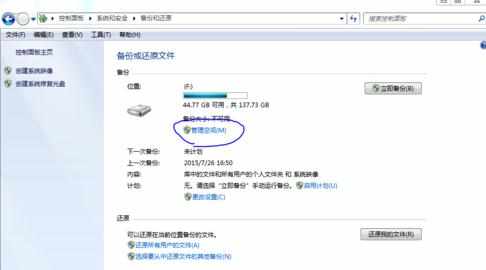
进入下图,有两种备份可以删除。
一.查看备份
二.更改设置(此处更改设置一般在备份到一半时或你在前一张图更改设置修改了盘才能删除,否则为灰色,无法修改)
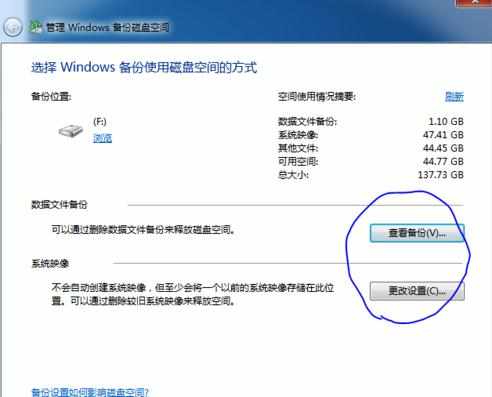
一.查看备份进下图,选择备份期删除。
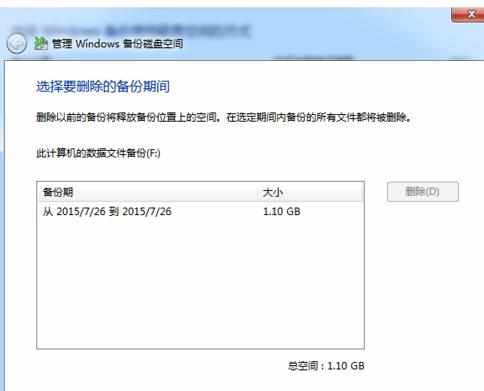
二.更改设置进下图,选择删除此计算机的所有系统映像,确定。
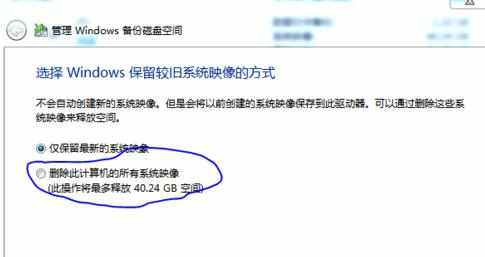
备份删除完成。
windows7删除备份文件方法二
①如果是系统自动创建(或手动)的还原点,那么关闭保护,删除还原点即可:开始→控制面板
②控制面板→系统和安全
③系统和安全→系统
④系统→系统保护
⑤点选已经打开保护的分区→配置
⑥先点选 关闭系统保护
⑦移动滑块可以调整使用备份是占用的空间,点击删除,就是清理之前的备份还原点→确定。
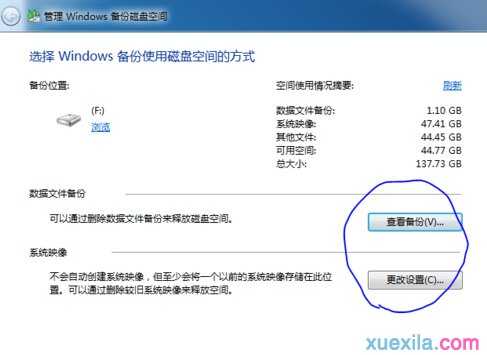

windows7怎么删除备份文件的评论条评论